

By Gina Barrow, Last updated: November 16, 2017
"Posso recuperare i contatti cancellati sul mio iPhone? Ed è vero che posso ancora recuperare i contatti cancellati da iPhone senza iTunes? "
Molti fattori contribuiscono alla perdita di dati nei dispositivi iOS come l'aggiornamento del sistema, la sincronizzazione o il ripristino da backup, jailbreak, cancellazione accidentale e altro. Spesso, quando le persone perdono i loro contatti, tendono solo a scrollarselo di dosso ma si stressano. Fortunatamente Apple ha trovato ottime opzioni di backup che possono aiutare gli utenti a eseguire il backup o la sincronizzazione dei dati vitali del telefono come contatti, registri delle chiamate, messaggi di testo e altro ancora. L'unica grande seccatura se non hai mai eseguito il backup del telefono su una di queste opzioni. Sei ancora in grado di recuperare i contenuti del telefono persi o cancellati? Se sì, qual è la migliore soluzione a questo problema? Scoprilo in questo articolo qui sotto.
Parte 1. Come recuperare i contatti cancellati da iPhone senza iTunes tramite iCloud?Parte 2. Il modo più sicuro per recuperare i contatti rimossi da iPhone senza iTunesParte 3. Guida video: come estrarre i contatti iPhone cancellati senza iTunesParte 4. conclusioni
Perdere i contatti è uno dei maggiori mal di testa per la maggior parte degli utenti di iPhone. I contatti vengono generalmente eliminati quando ripristiniamo, sincronizziamo e aggiorniamo i nostri dispositivi. Se hai abilitato il backup di iTunes, non avresti questo tipo di problema perché puoi ripristinarlo facilmente. Tuttavia, se non hai il backup di iTunes, dai un'occhiata a queste opzioni che forniremo per recuperare i contatti cancellati da iPhone senza iTunes.
Recupera i contatti eliminati da iPhone senza iTunes tramite iCloud
ICloud è la soluzione migliore per ripristinare i contatti eliminati da iPhone se non hai iTunes. Fornisce un backup semplice e automatico per tutte le informazioni del telefono. Ecco i passaggi su come farlo:
Questo è tutto! Il processo è così semplice e veloce recuperare i contatti cancellati da iPhone senza iTunes con l'aiuto di iCloud.
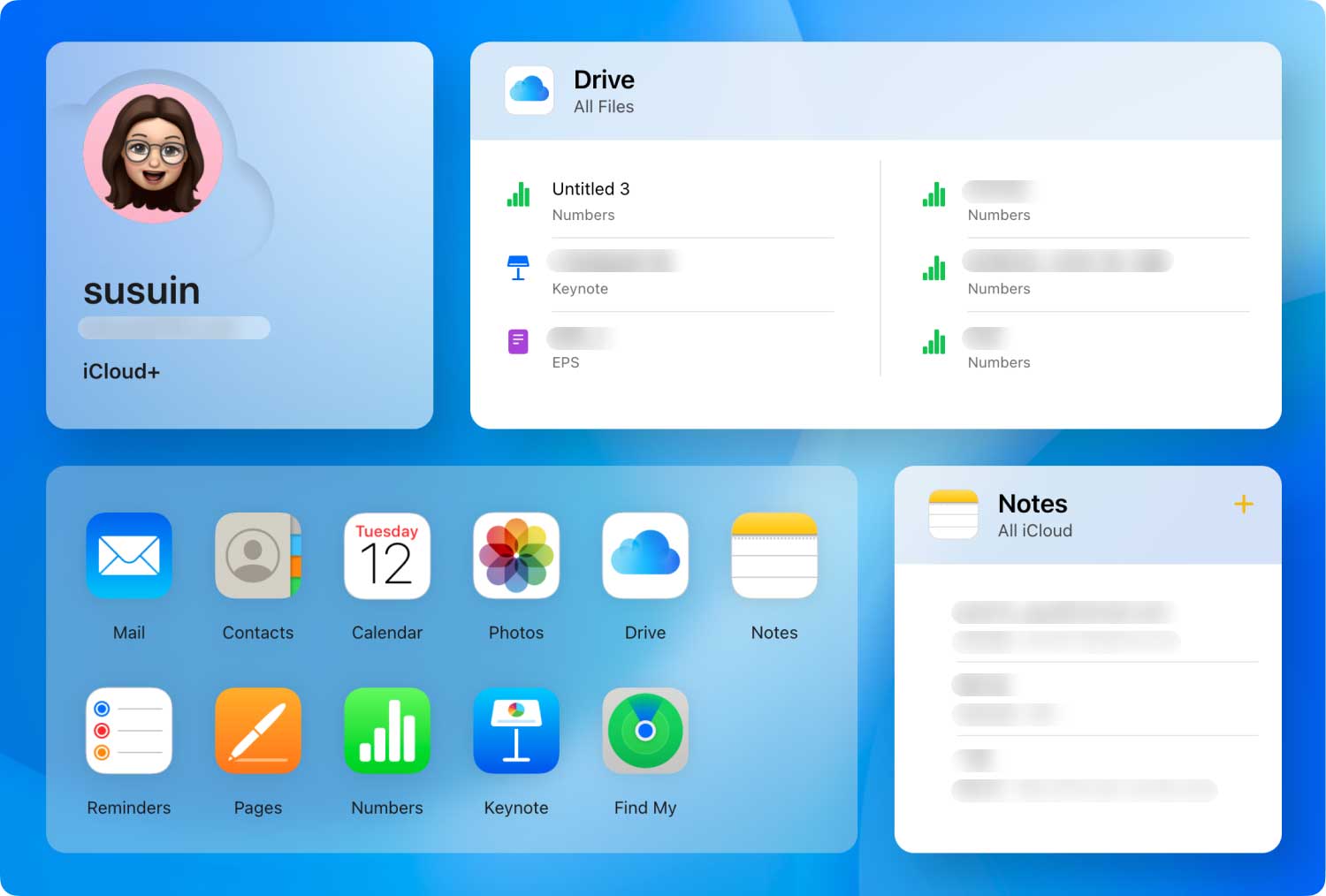
Recupera i contatti eliminati da iPhone senza iTunes tramite iCloud
Il modo più sicuro e migliore per recuperare i contatti cancellati da iPhone senza iTunes è utilizzare software di recupero di terze parti. Se hai perso la creazione di backup con iCloud o non hai alcun backup, puoi utilizzare programmi di recupero di terze parti per recuperare i tuoi contatti. Puoi recuperare in sicurezza i tuoi contatti senza il timore di perdere più dati. Esistono molti programmi disponibili nel mercato del software che promettono un tasso di recupero dell'100%, ma la maggior parte di essi non è riuscita.
Quale strumento usare?
FoneDog Toolkit - Recupero dati iOS è il software più affidabile oggi sul mercato. Milioni di utenti iOS sono sicuri di usare e passare a questo programma per i seguenti motivi:
FoneDog Toolkit - Recupero dati iOS recupera tutti i file del telefono con e senza backup. Esegue una scansione profonda dell'iPhone e recupera tutte le informazioni che può trovare nella memoria interna del dispositivo. Anche se non hai backup come iTunes e iCloud, questo programma può comunque recuperare quei dati importanti per te. Questo perché tutti i dati all'interno dell'iPhone / iPad vengono conservati nello spazio virtuale del dispositivo fino a quando non vengono sovrascritti. Quindi, quando scopri di aver perso o eliminato i tuoi contatti, smetti subito di usare il telefono e quindi inizia il recupero con FoneDog Toolkit - Recupero dati iOS.
Come si usa FoneDog Toolkit- Recupero dati iOS? Per capire meglio come funziona questo fantastico programma; fare riferimento alle guide seguenti su come recuperare i contatti cancellati da iPhone senza iTunes.
Per iniziare il recupero, devi prima scaricare FoneDog Toolkit - Recupero dati iOS online e quindi completare il processo di installazione. Puoi seguire le istruzioni su schermo su come installare correttamente il programma.

Scarica ed esegui FoneDog Toolkit - Recupero dati iOS - Step1
Quando avrai raggiunto il menu principale del programma, vedrai le tre opzioni di recupero sul lato sinistro dello schermo. Fai clic su "Recupera dal dispositivo iOS'e quindi collegare l'iPhone utilizzando un cavo USB originale. Attendi fino a quando il programma non rileva l'iPhone, quindi fai clic su "Avvio scansione' continuare.
Tutorial correlati:
Come possiamo recuperare i contatti cancellati da iPhone X

Scegli Ripristina da dispositivo iOS e collega dispositivo iPhone - Step2
FoneDog Toolkit - Recupero dati iOS inizierà il processo di scansione su tutto l'iPhone. Questo processo richiederà effettivamente tempo a seconda del carico totale di dati memorizzati all'interno del dispositivo. Quando la scansione si interrompe, ora puoi vedere tutte le categorie di file visualizzate sul lato sinistro dello schermo. A questo punto, puoi ora andare su Messaggi e contatti e selezionare 'Contatti"quindi scegli i contatti eliminati che ti servivano. È possibile visualizzare l'anteprima di ciascun contatto sul lato destro dello schermo per verificare i dettagli del contatto. Per il recupero selettivo, è possibile contrassegnare solo i contatti che si desidera ripristinare. Crea una nuova destinazione cartella per tutti i contatti e fai clic su "Recuperare'alla fine dello schermo.
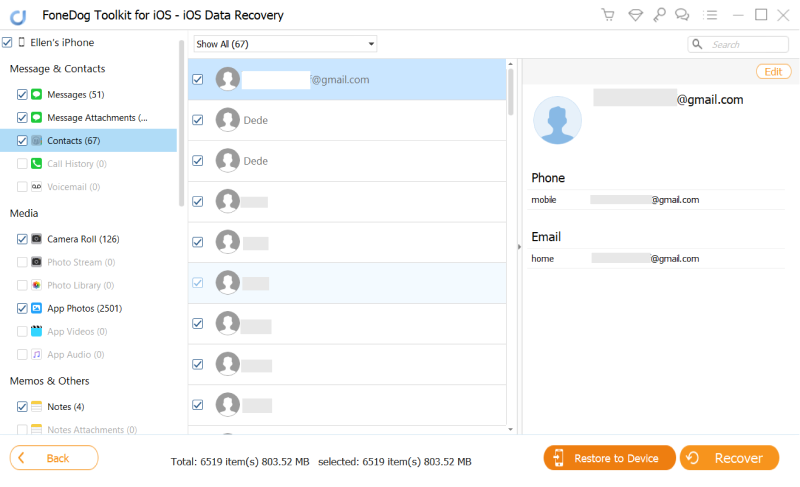
Scansione, anteprima e ripristino dei contatti eliminati da iPhone - Step3
In soli semplici passaggi di 3, hai imparato a farlo recuperare i contatti cancellati da iPhone senza iTunes usando solo FoneDog Toolkit - Recupero dati iOS.
Se non ti piace ripristinare da iCloud tutti i contatti su iPhone, puoi utilizzare l'opzione "Recupera dai file di backup di iCloud'utilizzo FoneDog Toolkit - Recupero dati iOS. Proprio come la prima opzione discussa sopra, puoi facilmente recuperare i contatti cancellati da iPhone senza iTunes. Segui queste guide di seguito su come utilizzare questo tipo di metodo di recupero, Ripristina dal file di backup di iCloud.
Ancora una volta, avvia il programma per iniziare il recupero. Quando raggiungi il menu principale, fai clic sull'opzione "Ripristina dal file di backup di iCloud'per iniziare il processo.

Esegui FoneDog Toolkit - Recupero dati iOS - 1
Dopo aver fatto clic sull'opzione "Ripristina dal file di backup di iCloud", ti verrà ora chiesto di accedere al tuo account iCloud. Dovrebbero essere gli stessi dettagli dell'account che usi sull'iPhone. Assicurati di aver temporaneamente disabilitato l'autenticazione con fattore 2 per consentirti di accedere a iCloud utilizzando FoneDog Toolkit - Recupero dati iOS. Non preoccuparti dei dettagli del tuo account; puoi star certo che FoneDog Toolkit - Recupero dati iOS non salverà tutte le tue informazioni per la protezione della privacy.

Accedi all'account iCloud - 2
Una volta effettuato l'accesso, devi selezionare il file di backup iCloud che ritieni possa contenere tutti i contatti eliminati da iPhone. Clicca il 'Scaricare'per continuare.

Scegli il file di backup iCloud da ripristinare - 3
Quando vedi una finestra popup con tutti i tipi di file come contatti, messaggi, foto dell'app, video, ecc ..., seleziona Contatti e fai clic su Prossimo per continuare.
Leggi anche:
Come recuperare i contatti cancellati da iPhone senza iCloud
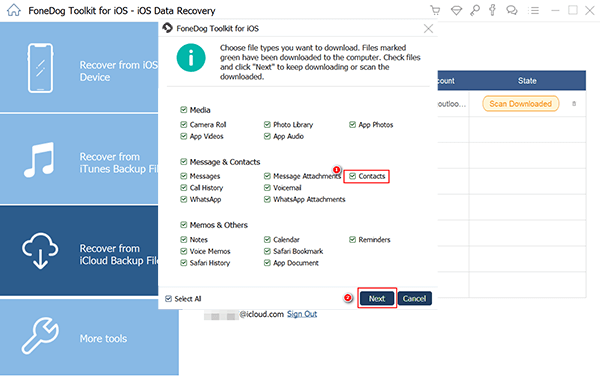
Seleziona il tipo di file dei contatti da recuperare - 4
FoneDog Toolkit - Recupero dati iOS ora eseguirà la scansione del tipo di file selezionato dal backup iCloud. Potrebbero essere necessari alcuni minuti in base alle dimensioni del file e alla connessione a Internet. Evita qualsiasi interruzione sull'iPhone per evitare problemi con il recupero. Quando la scansione si interrompe, ora puoi vedere tutti gli elenchi di contatti dal backup iCloud. Visualizzali in anteprima uno ad uno nella schermata a destra, quindi contrassegna i contatti che desideri recuperare. Crea una nuova cartella sul computer per tutti gli elementi recuperati, quindi fai clic su "Recuperare' pulsante per salvarli.

Scansiona, visualizza in anteprima e ripristina i contatti da iCloud - 5
Questo passaggio è molto meglio del normale ripristino dal processo iCloud perché puoi scegliere liberamente e comodamente i contatti che desideri recuperare. Non è necessario sopportare il fastidio di esaminare i contatti uno per uno ed eliminare i doppi o rimuovere i contatti indesiderati. L'altro metodo di recupero offerto da FoneDog Toolkit - Recupero dati iOS è "Recupera dal file di backup di iTunes'. Funzionerà sicuramente se in precedenza è stato creato un backup. Sarà più facile recuperare le informazioni necessarie da iTunes senza influire su app, impostazioni e dati attuali ed esistenti su iPhone. Quindi la prossima volta che si verifica la perdita di dati, avrai tre diverse opzioni per FoneDog Toolkit - Recupero dati iOS. Devi solo scegliere quale funzionerà meglio.
A recuperare i contatti cancellati da iPhone senza iTunes con l'aiuto di FoneDog Toolkit - Recupero dati iOS è davvero un grande aiuto soprattutto per quelle persone a cui non piace fare metodi complicati solo per recuperare solo pochi contatti. Ora sei sicuro che, qualunque cosa accada, puoi sempre recuperare i dati del tuo telefono. Puoi anche sfruttare la versione di prova gratuita per aiutarti a recuperare altri file persi.
Scrivi un Commento
Commento
iOS Data Recovery
Ci sono tre modi per recuperare i dati cancellati da un iPhone o iPad.
Scarica Gratis Scarica GratisArticoli Popolari
/
INTERESSANTENOIOSO
/
SEMPLICEDIFFICILE
Grazie! Ecco le tue scelte:
Excellent
Rating: 4.5 / 5 (Basato su 103 rating)